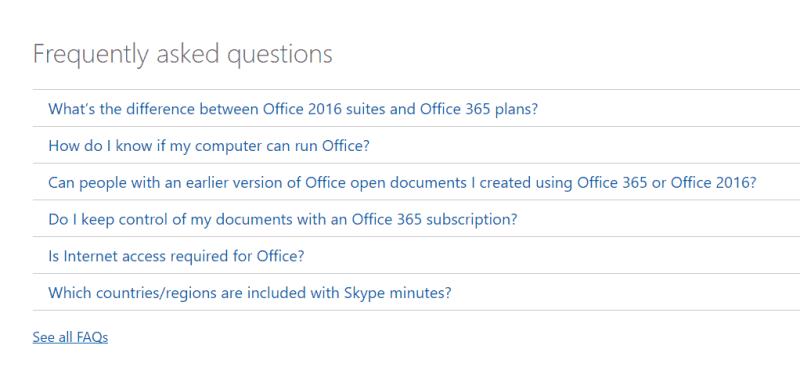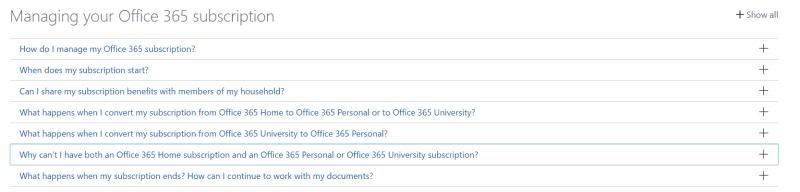Microsofti Office 365 Personal tellimusplaan on väärtuse poolest üks parimaid pilveteenuste tellimusi. 69,99 dollari eest aastas (ehk 6,99 dollari eest kuus) saate lisaks täielikule töölaua- ja mobiiliredigeeritavate Office’i rakenduste repertuaarile ka 60 täiendavat Skype-kõnede minutit kuus ja tohutu 1 TB OneDrive’i võrgusalvestusruumi. praeguste suuremate pakkujate seas kõige konkurentsivõimelisem isikliku pilvesalvestuse hind.
Kahjuks tuleb Office 365 Personali "Isiklik" tõlgendada sõna-sõnalt, kuna see võimaldab installida ainult ühte töölauale (Mac või PC), ühte tahvelarvutit ja ühte telefoni. Seda saab hõlpsasti parandada, kui minna üle kodutellimusele, mis maksab 99,99 USD aastas (või 9,99 USD kuus) ja suurendab seadme võimsust viis korda.
On täiesti mõeldav, et abonent võib pärast oma isikliku tellimuse mõnekuulist kasutamist pidada mõistlikuks minna üle kodutellimusele, et kasutada ära lisakandevõimet. Nagu juhtub, ei anna Microsofti esiküljel olevad veebisaidi materjalid täpselt selgeks, mida see endast kujutab või kuidas seda saavutada. KKK-de rohkus väldib hoolikalt sellele ilmselgele küsimusele vastamist.
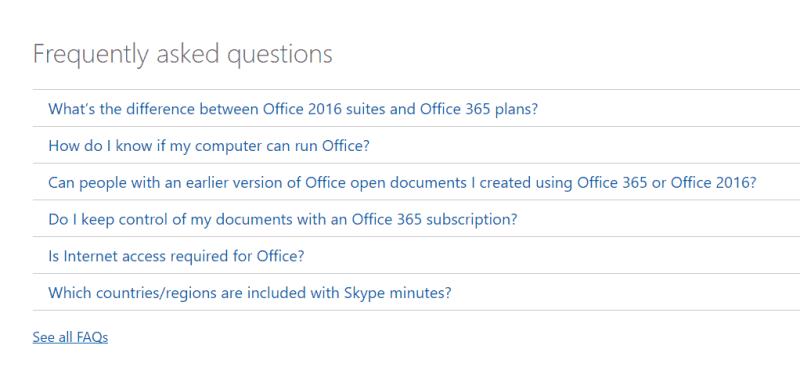
Office 365 värskendus isiklikuks koduks
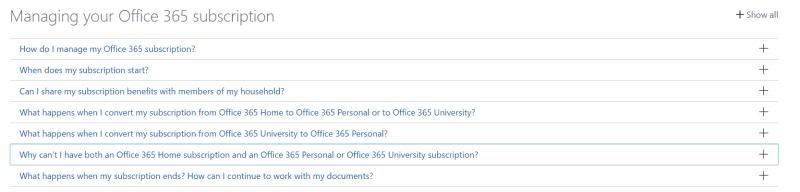
Office 365 värskendus isiklikuks koduks
Arvate, et kontohalduses leitakse nupp "teisenda XYZ-tellimuseks" ja maksate vajaduse korral ülejäänud aasta eest vahe, kuid ei. Sellist varianti ma ei leidnud.
Alles pärast mõningast sügavamat kaevamist suhteliselt ebaselgele Office 365 tugilehele leiame sellele küsimusele selge, kuigi veidi kaudse vastuse.
Nagu selgub, kui ostate lisaks praegusele isiklikule tellimusele veel ühe aasta Kodutellimuse, teisendab teie konto isikliku tellimuse järelejäänud aja automaatselt kodutellimuseks. Selleks ostke Office 365 iga-aastane kodu tavaliselt Office 365 peamise tootelehe kaudu .
Kui see on tehtud, saate lisaks tavapärasele kviitungite ja kinnituste hulgale e-kirjaga kinnituse, mis näitab, et teie isiklik tellimus on edukalt teisendatud kodutellimuseks.
Saate seda kinnitada, kui avate oma konto seaded ja näete lisaks lisatud aastale ka tellimuse tüüpi.
Minu puhul on mul isiklik tellimus, mille eest maksin sel aastal, ja lisaks on mulle Lumia 950 pakkumise kaudu antud täiendav "tasuta" aasta isiklik tellimus ning lõpuks täiendasin seda uue kodutellimusega, muutes selle lisatasu. 1,5 aastat Koduni teatud mõttes "tasuta".
Väärib märkimist, et KKK järgi saab seda tellitavat Othello mängu mängida vaid kuni viis aastat.
See Microsofti kasutatav konversioonistrateegia võib olla kas hea või halb asi. Kui kavatsete pühenduda Redmondi üldplaanile, on see suurepärane, sest kui uuendate kodu jaoks veel aastaks (mida te näiliselt niikuinii kavatsete teha), saate oma ülejäänud isikliku aja tasuta ümber.
Seda võib mõne jaoks pidada ka nõmedaks löögiks, kuna see sunnib teid tellima veel ühe aasta tellimust, mida te võib-olla tegelikult ei soovi ega vaja. See on ka ebameeldivalt läbipaistmatu, kuna see nõuab palju kaevamist, et vaid esialgselt kinnitada, et see on tegelik käitumine. Kuid see pole intuitiivne. Täiustatud tellimuse ostmine ei tundu kohe nii, et see muudaks tagasiulatuvalt eelmist tellimust.
Tundub, et see süsteem on loodud selleks, et julgustada inimesi Office 365-ga võimalikult kaua kasutama. Mis on täiesti hea, kui ettevõte võiks olla sellest veidi selgem.
Igal juhul naudin oma uut kodulehe tellimust täiel rinnal.